Se stai cercando di aggiornare la memoria del tuo computer, probabilmente ti starai chiedendo quanti slot aperti hai, quale tipo di memoria è già installato e cosa devi acquistare per un aggiornamento ... senza dover aprire il tuo computer.
Dal momento che non dovresti aprire il computer solo per capire cosa hai installato, ecco un paio di opzioni per rilevare il tipo di memoria già installato nel tuo sistema.
Utilizzando Speccy
Questa applicazione gratuita molto utile dovrebbe essere uno standard nel toolkit di qualsiasi geek . Viene fornito in bundle come un singolo file, nessuna installazione richiesta, assumendo che tu scarichi la versione portatile. Hanno anche una versione a pagamento con più funzionalità.
Puoi immediatamente vedere il tipo di RAM che hai installato.
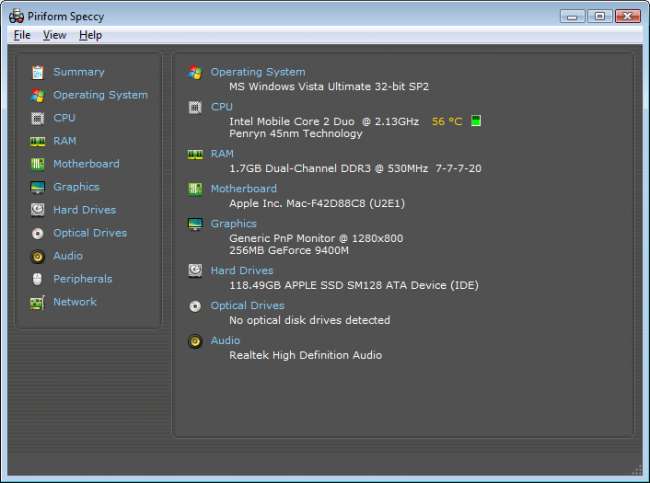
L'unica domanda è se posso installare una memoria più veloce della memoria già installata, il che ci porta alla nostra prossima opzione.
Utilizzo di Crucial Memory Advisor
Il produttore di memorie Crucial ha creato un sito Web straordinario, combinato con uno strumento di scansione del sistema opzionale che rileverà la memoria già installata nel computer nello stesso modo in cui fa System Information per Windows ... Non è così geniale.
Sulla loro home page, ci sono le due opzioni ... se hai già capito la memoria che hai installato, puoi utilizzare i menu a discesa a destra per selezionare il tuo sistema.
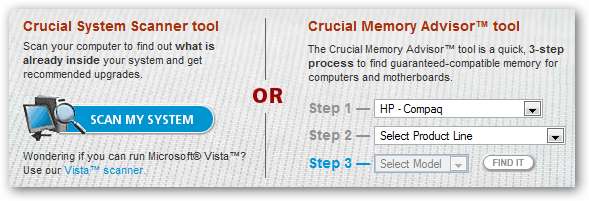
Ti daranno alcune ottime informazioni su ciò che il tuo computer può supportare, insieme a un elenco di domande e risposte. Risulta che posso eseguire l'aggiornamento a una memoria PC2-5300 più veloce se volessi ...
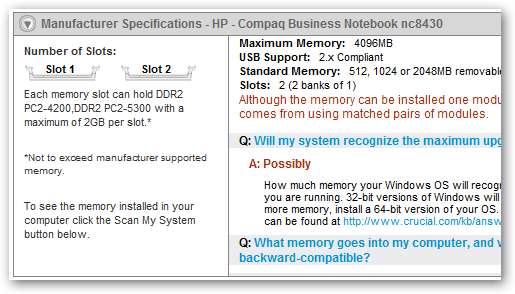
Se hai scelto il percorso dello scanner di sistema, verrai reindirizzato a una pagina web che mostra la configurazione della memoria corrente e cosa consigliano per l'aggiornamento, sebbene sembri darti meno informazioni su questa schermata.
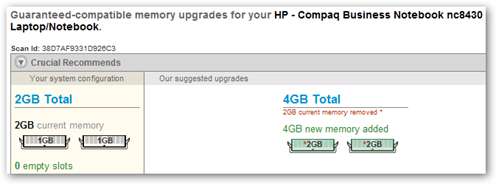
Non sono sicuro che tu voglia necessariamente acquistare memoria direttamente da Crucial poiché probabilmente potresti ottenere un prezzo migliore altrove, ma il loro consulente per la memoria è estremamente utile per capire di cosa hai bisogno.
Altre opzioni
- Puoi cercare le specifiche del tuo sistema per capire quali tipi di memoria utilizza il tuo computer. Di solito cerco su Google "modelnumber specs", ad esempio digito "nc8430 specs".
- Puoi usare alcuni degli altri consiglieri di memoria, come Kingston o PNY , ma i loro siti sono un po 'meno utili.
- Estrai il manuale del tuo computer o della tua scheda madre e dai un'occhiata alle tue ricevute per capire cosa hai comprato l'ultima volta.
- Se hai costruito un computer con parti di Newegg, puoi guardare la cronologia degli ordini per riordinare lo stesso identico modulo di memoria se sai di avere slot vuoti. (Questo è esattamente il percorso che ho scelto il mese scorso)
- Se utilizzi Mac OS X, puoi semplicemente guardare sotto "Informazioni su questo Mac" e quindi fare clic su Ulteriori informazioni.
L'aggiornamento della memoria del computer è il modo più veloce per migliorare le prestazioni in Windows Vista. Consiglierei 2 GB di RAM per Vista, ma non preoccuparti di superare i 3 GB se utilizzi Vista o XP a 32 bit perché Windows non sarà in grado di utilizzarli tutti.







